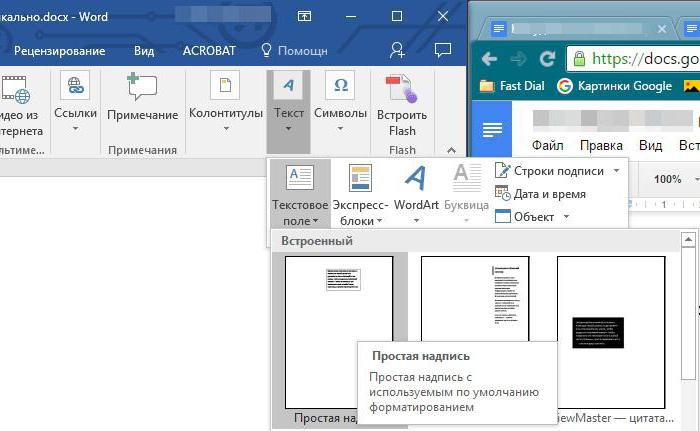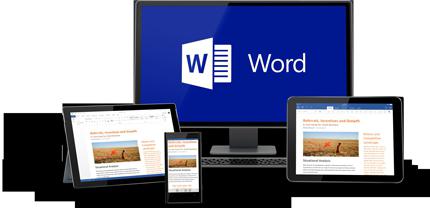Spôsoby, ako vytvoriť odsek v programe Word 2007
Čo je odsek alebo, ako sa tiež nazýva,"červená čiara", vedia absolútne všetko. Napokon sa to skúma v nižších ročníkoch. Ale časy sa menia: listy notebookov boli nahradené textovými editormi, napríklad "Word" a guľôčkové perá - s počítačovými klávesnicami. To je dôvod, prečo v tomto článku budeme hovoriť o tom, ako urobiť odsek v "Slovo" roku 2007. Samozrejme, že väčšina z vyššie uvedených metód bude fungovať aj pre iné verzie programu, príklady však budú presne uvedené v špecifikovanej verzii.

Zapnite pravítko
Teraz budeme hovoriť o tom, ako urobiť odsek v"Vorde" 2007 s pomocou pravítka. Tento nástroj je štandardný pre softvér MS Word, takže nie je potrebné sťahovať a inštalovať niečo, čo prirodzene hovorí v prospech tejto metódy.
Ale predtým, ako urobíte odsek v "Word" 2007 pomocou pravítka, musí byť povolený. Existujú dva spôsoby, ako to urobiť. Použitie je na vás.
Prvá metóda zahŕňa nasledovné:
- V programe prejdite na kartu "Zobraziť".
- Nájdite oblasť s názvom Zobraziť.
- Začiarknite políčko vedľa položky "Pravítko".

Druhý je iný:
- Nájdite potrebnú ikonu na zahrnutie pravítka (je nad vertikálnou posuvnou lištou stránky).
- Kliknite na túto ikonu.

Teraz viete, ako povoliť pravítko v programe. Keď je na mieste, môžete bezpečne ísť na hlavné. Konkrétne, ako odsadiť odsek v "Word" 2007.

Vytvorte odsek pomocou pravítka
Pomocou pravítka je odsek v "Slovo" veľmi jednoduchý. Ale najprv musíte vysvetliť, čo potrebujeme a za čo je zodpovedná.
Použite prebudenie iba jedného pravítka. Ten, ktorý je na vrchole.

Na ňom môžete sledovať štyri posuvníky (jeden vpravo a tri vľavo). Máme záujem o jednu z ľavej a presnejšie o jednu na vrchole.

Práve on je zodpovedný za odsadenie prvého riadku odsekuz ľavého okraja. Všetko, čo musíte urobiť, je vytiahnuť prezentovaný posuvník doprava. Pokiaľ pretiahnete posuvník - v takej vzdialenosti od ľavého okraja a odsadíte prvý riadok.
Táto metóda je dobrá, pretože je veľmi jednoduchá a rýchla, ale existujú aj nevýhody. Nemôžete nastaviť vzdialenosť presne na jeden milimetr, pretože odsadenie sa vykonáva podľa mierky pravítka.
Použite na odsadenie ponuky odseku
Druhý spôsob, ako vytvoriť odsek v "Word" 2007rok, je použiť okno "Odsek". Zodpovedá za tento prvok formátovania textu. Po prvé, zistiť, ako sa do toho dostať.
Ak chcete, prejdite na kartu Domovste na inom. V oblasti "Odsek" musíte nájsť a kliknúť na príslušnú ikonu, ktorá sa nachádza na pravej dolnej strane. Na obrázku nižšie vidíte jeho presnú polohu.

Teraz v okne nastavení "Odsek" v poli "Odsadenie"musíte otvoriť rolovací zoznam "Prvý riadok". V ňom vyberte "Odsadenie" a potom v poli vpravo zadajte presnú vzdialenosť odsadenia prvého riadku odseku.
Po uskutočnených manipuláciách môžete bezpečne stlačiť tlačidlo "OK" a dodržiavať odsek vo vybranom texte.
Zmeňte interval medzi odsekmi
Nakoniec by som vám chcel povedať, ako sa zmeniťinterval medzi odsekmi v "Slovo" roku 2007. To sa deje v rovnakom okne nastavenia "Odsek", takže ak chcete zvýšiť alebo znížiť vzdialenosť medzi odsekmi, nevyskakujte z neho.
Táto úprava je už v inom stĺpci -"Interval". V ňom sú na ľavej strane dve polia, pred ktorými sú nápisy "Pred" a "Po". Zadaním parametra v týchto poliach zmeníte medzery medzi odsekmi. Ak je "Pred", potom pred odsekom, ak je "Po", potom za odsekom.
Po vykonaní úprav nezabudnite použiť zmeny kliknutím na tlačidlo "OK".
Ak chcete rýchlo odstrániť všetky intervalymedzi odsekmi, potom môžete použiť tlačidlo na paneli s nástrojmi. Nachádza sa v oblasti "Odsek" na karte "Domov" a nazýva sa "Interval".

Vyberte odseky, medzi ktorými chcete interval odstrániť, a kliknite na toto tlačidlo. Potom zvoľte "Odstrániť interval po odseku".